Napraw karta SD jest pusta lub ma rozwiązany nieobsługiwany system plików
Adela D. Louie, Ostatnia aktualizacja: July 21, 2021
Karta SD to jedno urządzenie, z którego możemy korzystać, dzięki czemu możemy rozszerzyć przestrzeń dyskową naszych urządzeń mobilnych.
Jednak puste karta SD to obawa, której możemy doświadczyć. Dlatego w tym poście pokażemy Ci, jak możesz to naprawić, gdy when Karta SD jest pusta lub ma rozwiązany nieobsługiwany system plików.
Część 1. Karta SD jest pusta lub ma rozwiązany nieobsługiwany system plików — dlaczego tak się dzieje?Część 2. Różne sposoby naprawy, gdy karta SD jest pusta lub ma rozwiązany nieobsługiwany system plikówCzęść 3. Karta SD jest pusta lub ma rozwiązany nieobsługiwany system plików – odzyskiwanie danych, gdy wszystko inne zawiodło
Część 1. Karta SD jest pusta lub ma rozwiązany nieobsługiwany system plików — dlaczego tak się dzieje?
Zanim więc przystąpimy do rozwiązywania tego problemu, najpierw daj nam znać, dlaczego otrzymujemy błąd Karta SD jest pusta lub ma nieobsługiwany system plików.
Niektóre z najczęstszych przyczyn tego błędu to system plików RAW, infekcja wirusowa, uszkodzenia logiczne, twarde wyodrębnianie i wiele więcej. A kiedy masz tego typu błąd, musisz pomyśleć o niektórych rzeczach, które mogłeś zrobić niewłaściwie w związku z obsługą karty SD.
- Czy wyjąłeś kartę SD, gdy urządzenie mobilne jest nadal włączone?
- Czy podłączyłeś kartę SD do komputera, który zawiera wirusy lub infekcje złośliwym oprogramowaniem?
- Czy używałeś go na innym urządzeniu oprócz tego, którego używasz?
- Czy niebezpiecznie wyjąłeś kartę SD z komputera?
Tak więc, aby uniknąć błędów z kartą SD, należy obchodzić się z nią ostrożnie, gdy używasz jej na urządzeniu mobilnym, komputerze lub innych urządzeniach, które mogą mieć kartę SD.
Część 2. Różne sposoby naprawy, gdy karta SD jest pusta lub ma rozwiązany nieobsługiwany system plików
Teraz pozwól nam iść dalej i pokazać, jak możesz to naprawić, gdy karta SD jest pusta lub ma nieobsługiwany system plików. Zanim jednak przejdziesz dalej i zastosujesz rozwiązania, musisz upewnić się, że karta SD działa prawidłowo i może zostać wykryta przez komputer.
Poprawka 1: Uruchom ponownie urządzenie
Jeśli używasz karty SD na urządzeniu mobilnym, może to oznaczać, że będziesz musiał sformatować kartę SD. Jednak nie formatuj go jeszcze. Zamiast tego spróbuj najpierw ponownie uruchomić urządzenie.
Oznacza to, że musisz wyłączyć urządzenie na kilka sekund, a następnie włączyć je ponownie. A kiedy urządzenie jest włączone, sprawdź, czy karta SD działa teraz, czy nie. Jeśli nadal nie działa, możesz zastosować inne rozwiązania, które mamy poniżej.
Poprawka 2: Włóż ponownie kartę SD
Innym możliwym sposobem rozwiązania problemu „Karta SD jest pusta lub ma rozwiązany nieobsługiwany system plików” jest wyjęcie karty SD i włożenie jej z powrotem do urządzenia. Możesz spróbować to zrobić wiele razy, aż do momentu wykrycia karty SD przez urządzenie.

Poprawka 3: Wykonaj proces CHKDSK
Niektórzy użytkownicy twierdzą, że byli w stanie rozwiązać problem, gdy karta SD jest pusta lub ma nieobsługiwany błąd systemu plików, korzystając z CHKDSK proces. Dzięki temu możesz śmiało zastosować go również ze swojej strony. Aby to zrobić, oto kroki, które musisz wykonać.
Krok 1: Podłącz kartę SD do komputera
Pierwszą rzeczą, którą musisz zrobić, to podłączyć kartę SD do komputera za pomocą czytnika kart. Tutaj musisz dopilnować, aby karta SD została wykryta przez komputer.
Krok 2: Otwórz CMD
Następnie uruchom CMD i uruchom go jako administrator. I z tego ekranu, idź dalej i wprowadź chkdsk n:/f. Tutaj litera „f” oznacza literę karty SD.
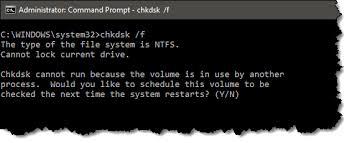
Krok 3: Włóż kartę SD do urządzenia
A kiedy już udało Ci się wykonać CHKDSK, aby naprawić kartę SD, włóż z powrotem kartę SD do urządzenia i sprawdź, czy teraz działa, czy nie.
Poprawka 4: Sprawdź, czy na karcie SD nie ma żadnych ukrytych plików
Innym sposobem, aby to naprawić, jest sprawdzenie, czy na karcie SD są jakieś ukryte pliki. Dzieje się tak, ponieważ istnieją przypadki, w których karta SD zawiera ukryte pliki, które należy usunąć. A żeby to zrobić, oto co musisz zrobić.
Krok 1: Po prostu podłącz kartę SD do komputera za pomocą czytnika kart. Upewnij się, że może zostać wykryty również przez Twój komputer.
Krok 2: Następnie uruchom foldery kontrolne, aby otworzyć opcje Eksploratora plików.
Krok 3: A następnie przejdź do zakładki Widok.

Krok 4: A stamtąd kliknij małe kółko obok opcji „pokaż ukryte pliki, foldery i dyski”, aby je zaznaczyć.
Krok 5: A potem idź dalej i kliknij przycisk Zastosuj, aby zapisać wprowadzone zmiany.
Krok 6: Na koniec usuń wszystkie ukryte pliki z karty SD, jeśli je widziałeś.
To są wszystkie rozwiązania, które możesz zrobić, gdy chcesz naprawić błąd Karta SD jest pusta lub ma rozwiązany nieobsługiwany system plików. Jeśli jednak żadne z powyższych rozwiązań nie zadziała dla Ciebie, zrobisz ostatnią deskę ratunku. To musisz sformatować kartę SD.
Jeśli tak się stanie, być może myślisz o swoich danych, które są już zapisane na karcie SD, prawda? Być może zastanawiasz się, jak możesz je odzyskać po sformatowaniu karty SD, ponieważ ten proces usunie wszystko z niej.
Cóż, nie martw się więcej, ponieważ pokażemy Ci, jak możesz uratować te dane, które masz na sformatowanej karcie SD.
Część 3. Karta SD jest pusta lub ma rozwiązany nieobsługiwany system plików – odzyskiwanie danych, gdy wszystko inne zawiodło
Teraz, jeśli martwisz się danymi, które masz na karcie SD i zastanawiasz się, czy nadal możesz je odzyskać, mamy dla Ciebie odpowiedź. I to znaczy, tak, nadal możesz je odzyskać. Jednak aby je odzyskać, będziesz potrzebować aplikacji innej firmy, która pomoże Ci odzyskać utracone dane.
A mówiąc o odzyskiwaniu danych z karty SD, mamy doskonałe narzędzie, z którego możesz skorzystać. I to nic innego jak Odzyskiwanie danych FoneDog.
Odzyskiwanie danych FoneDog będzie w stanie pomóc Ci w czasie, gdy potrzebujesz odzyskać coś z urządzenia za pomocą komputera. I oczywiście obejmuje to kartę SD. Tak to prawda! To narzędzie może łatwo odzyskać Twoje zdjęcia, filmy, dokumenty, e-maile, pliki audio i wiele więcej. Na przykład, odzyskać zdjęcia z komputera.
Ponadto FoneDog Data Recovery jest bardzo łatwy w użyciu ze względu na łatwy w obsłudze interfejs. Ponadto jest wyposażony w funkcję o wysokim poziomie bezpieczeństwa, która może zapewnić, że wszelkie inne dane, które masz na komputerze, zostaną nietknięte lub nadpisane. Możesz także korzystać z programu na komputerze Mac lub komputerze z systemem Windows.
Tak więc, aby odzyskać te dane z karty SD, oto, co będziesz musiał zrobić.
Krok 1: Zainstaluj Odzyskiwanie danych FoneDog
Więc to, co musisz najpierw zrobić, to pobrać, a następnie zainstalować FoneDog Data Recovery na komputerze z systemem Windows lub Mac. Możesz pobrać program, przechodząc na stronę fonedog.com.
Darmowe pobieranie Darmowe pobieranie
Krok 2: Wybierz dane i kartę SD
Następnie, gdy zostaniesz przekierowany do głównego interfejsu FoneDog Data Recovery, zobaczysz listę typów danych i listę sprzętu. Stamtąd wybierz typ danych, które chcesz odzyskać, a następnie wybierz nazwę karty SD.

Krok 3: Zeskanuj swoją kartę SD
Po wybraniu wszystkich niezbędnych rzeczy, których potrzebujesz na stronie głównej, możesz teraz przejść dalej i kliknąć przycisk Skanuj. Tutaj zobaczysz dwa sposoby wykonania skanu. Jednym z nich jest Szybkie Skanowanie, a drugim jest Głębokie Skanowanie.

UWAGA: Wybór procesu Głębokiego Skanowania zajmie więcej czasu. Jednak po zakończeniu procesu uzyskasz więcej wyników danych.
Krok 4: Sprawdź zeskanowane dane
Po zeskanowaniu części karty SD nie możesz iść dalej i przeglądać je jeden po drugim. Możesz także wybrać wszystkie dane, które chcesz odzyskać, klikając je jeden po drugim. Dzieje się tak, ponieważ Odzyskiwanie danych FoneDog pozwoli Ci selektywnie wybrać tylko te dane, które wolisz po powrocie.

Krok 5: Odzyskaj zeskanowane dane
Po starannym wybraniu danych, po prostu kliknij przycisk Odzyskaj tuż pod stroną, a rozpocznie się proces odzyskiwania danych, które wybrałeś. Po zakończeniu te dane zostaną automatycznie zapisane na twoim komputerze.
Ludzie również czytają3 metody odzyskiwania skasowanych wiadomości e-mail Outlook 2021Napraw błąd „Unmountable Boot Volume” systemu Windows 10
Jak widać, błąd karty SD jest pusty lub rozwiązany nieobsługiwany system plików jest jednym irytującym problemem, który możemy napotkać podczas korzystania z karty SD. Aby tego uniknąć, pamiętaj o przestrzeganiu niezbędnych środków ostrożności, które uwzględniliśmy powyżej. Jeśli masz uszkodzony plik, możesz wybrać: napraw uszkodzony plik z FoneDog Data Recovery zamiast go porzucać.
A jeśli nie udało Ci się naprawić karty SD, a wszystko, co pozostało, to sformatowanie jej, zrób to za wszelką cenę. A zawarte w nim dane można nadal odzyskać za pomocą FoneDog Data Recovery.
Zostaw komentarz
Komentarz
Odzyskiwanie danych
FoneDog Data Recovery odzyskuje usunięte zdjęcia, filmy, pliki audio, e-maile i inne dane z systemu Windows, komputera Mac, dysku twardego, karty pamięci, dysku flash itp.
Darmowe pobieranie Darmowe pobieranieGorące artykuły
- [Naprawiono] Naprawiono problem z wysyłaniem plików / zdjęć przez WeChat - jak to zrobić
- Jak przeglądać pliki kopii zapasowej iTunes za darmo i łatwo
- Jak odzyskać usunięte pliki audio z iCloud w 2021 roku?
- Najlepsze rozwiązanie do odzyskiwania plików wideo
- Jak odzyskać utracone pliki z Asus Zenfone (aktualizacja 2020)
- Najłatwiejszy sposób na odzyskanie usuniętych plików Excel z Androida
- Jak odzyskać usunięte/utracone pliki z iTunes na PC/Mac?
- Szybko odzyskuj utracone pliki z iPada po aktualizacji iOS 11
/
CIEKAWYDULL
/
PROSTYTRUDNY
Dziękuję Ci! Oto twoje wybory:
Doskonały
Ocena: 4.5 / 5 (na podstawie 108 oceny)
